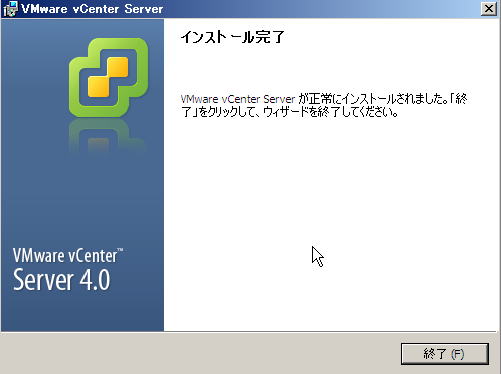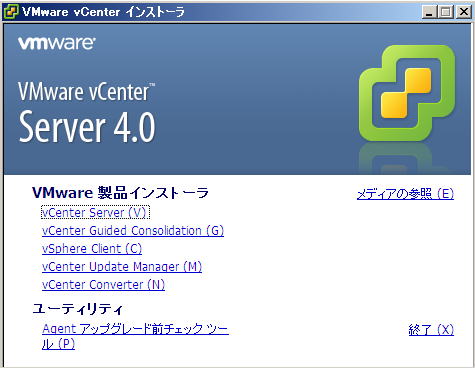
このページではVMware vSphere vCenter 4.0のインストール手順を紹介します。この例ではWindows Server 2008のworkgroup環境(非ドメイン)環境にインストールしていますが正式にはActive Domain環境にインストールする必要があります。
(1).WindowsサーバにvCenterのインストールCDをセットします。インストーラが自動起動します。[vCenter Server]をクリックします。
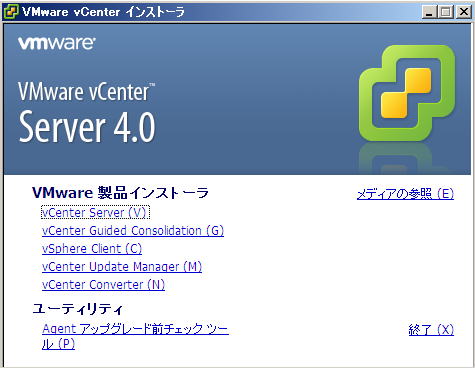
2.言語を選択します。「日本語」を選択し[OK]をクリックします。

3.[次へ]をクリックします。
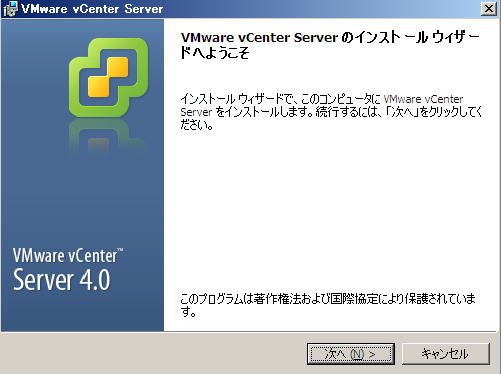
4.「使用許諾契約書に同意します」を選択し[次へ]をクリックします。
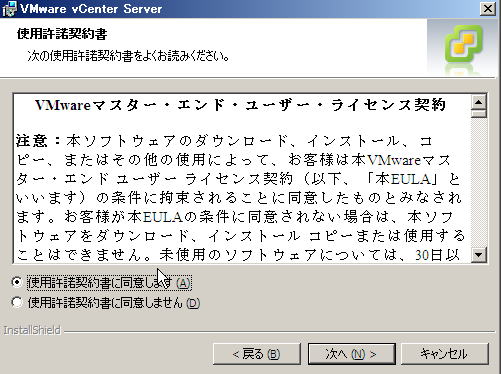
5.ユーザ情報を入力し、[次へ]をクリックします。
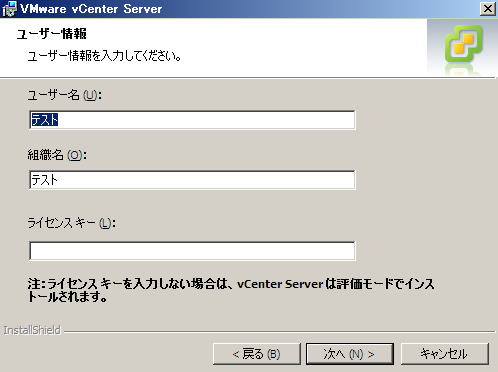
6.データベースオプションを入力します。テスト環境なら小規模データベースでよいので、「Microsoft SQL Server 2005 Express」を選択し[次へ]をクリックします。
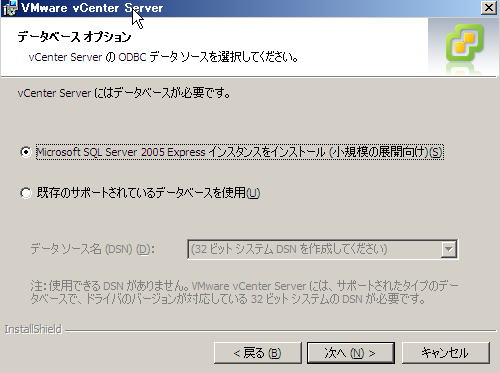
7.vCenter Serverサービスを動作させるユーザアカウントを指定します。デフォルトのまま[次へ]をクリックします。
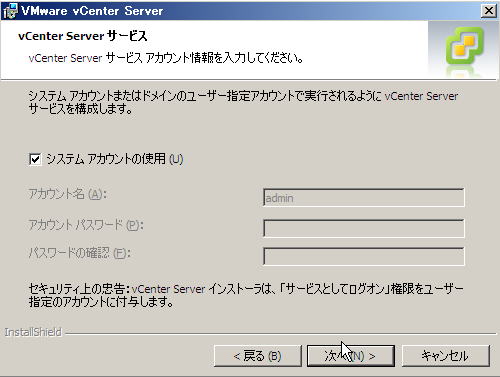
8.インストール先を選択します。デフォルトのまま[次へ]をクリックします。
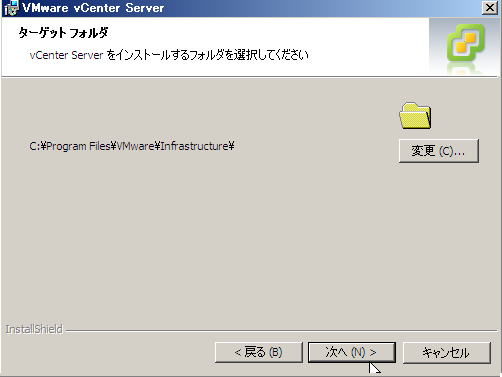
9.モードを選択します。小規模ならリンクモードは不要なので「スタンドアロンのVMware vCenter Serverインスタンスを作成」を選択し[次へ]をクリックします。
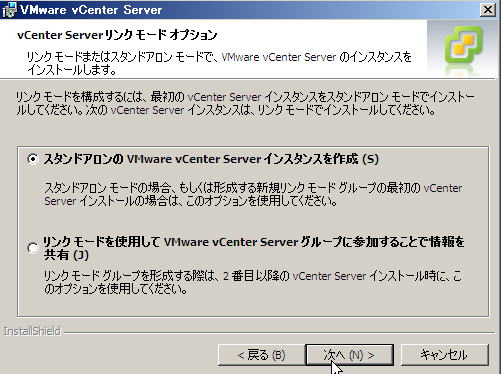
10.各サービスのポートを指定します。デフォルトのまま[次へ]をクリックします。
11.準備が完了しました。[インストール]をクリックします。
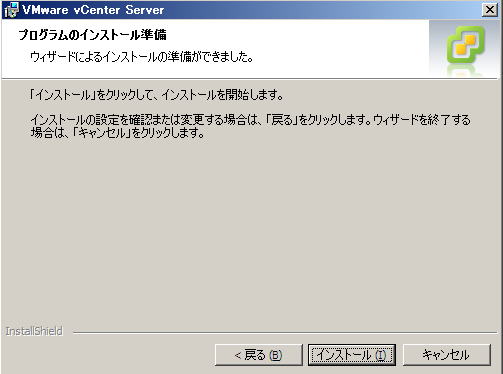
12.インストールが開始されます。同時にMicrosoft.NET Frameworkがインストールされます。
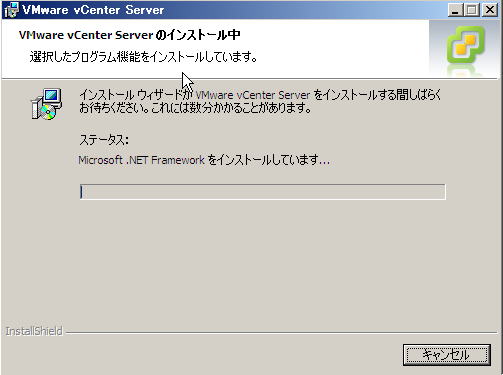
13.インストールが正常完了しました。